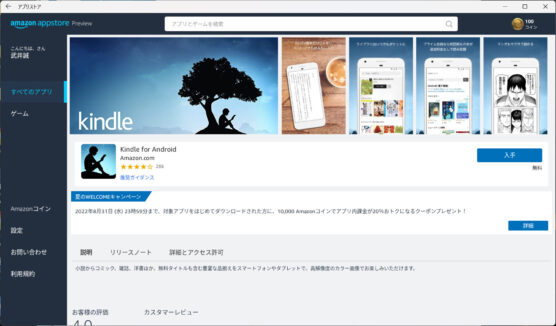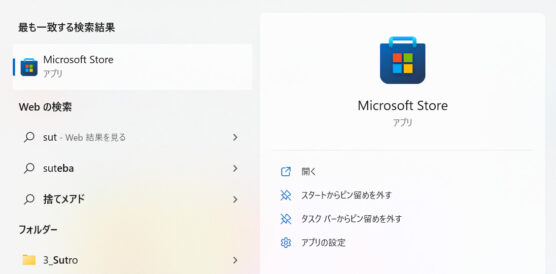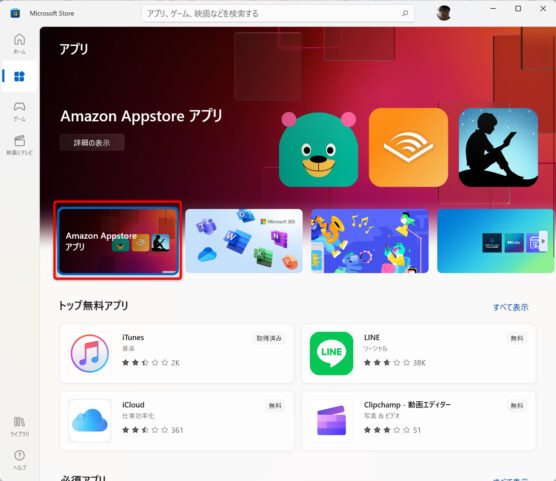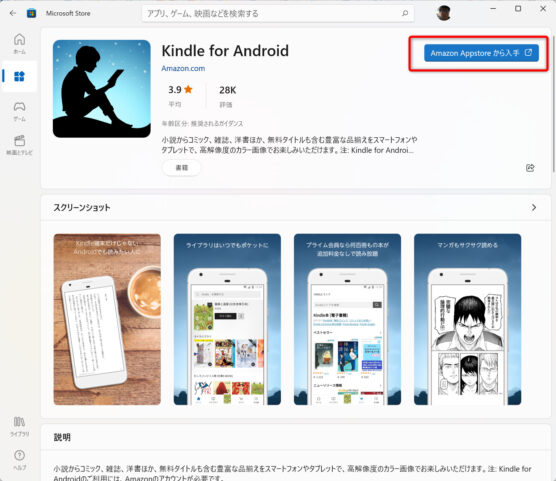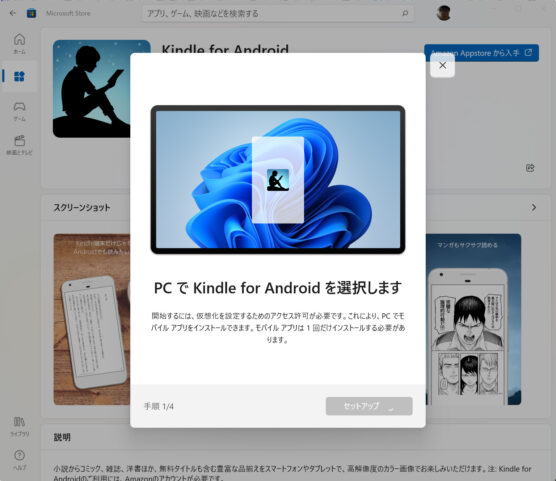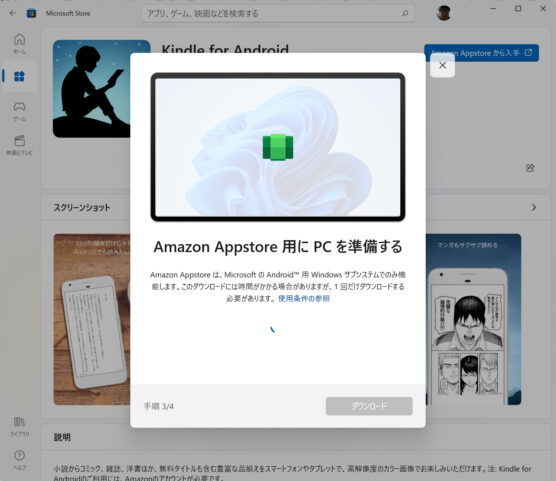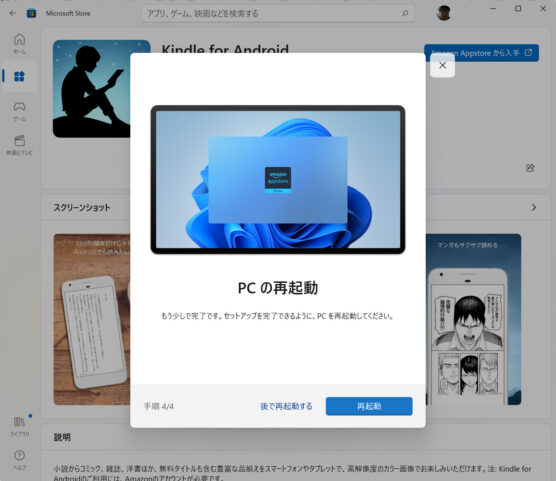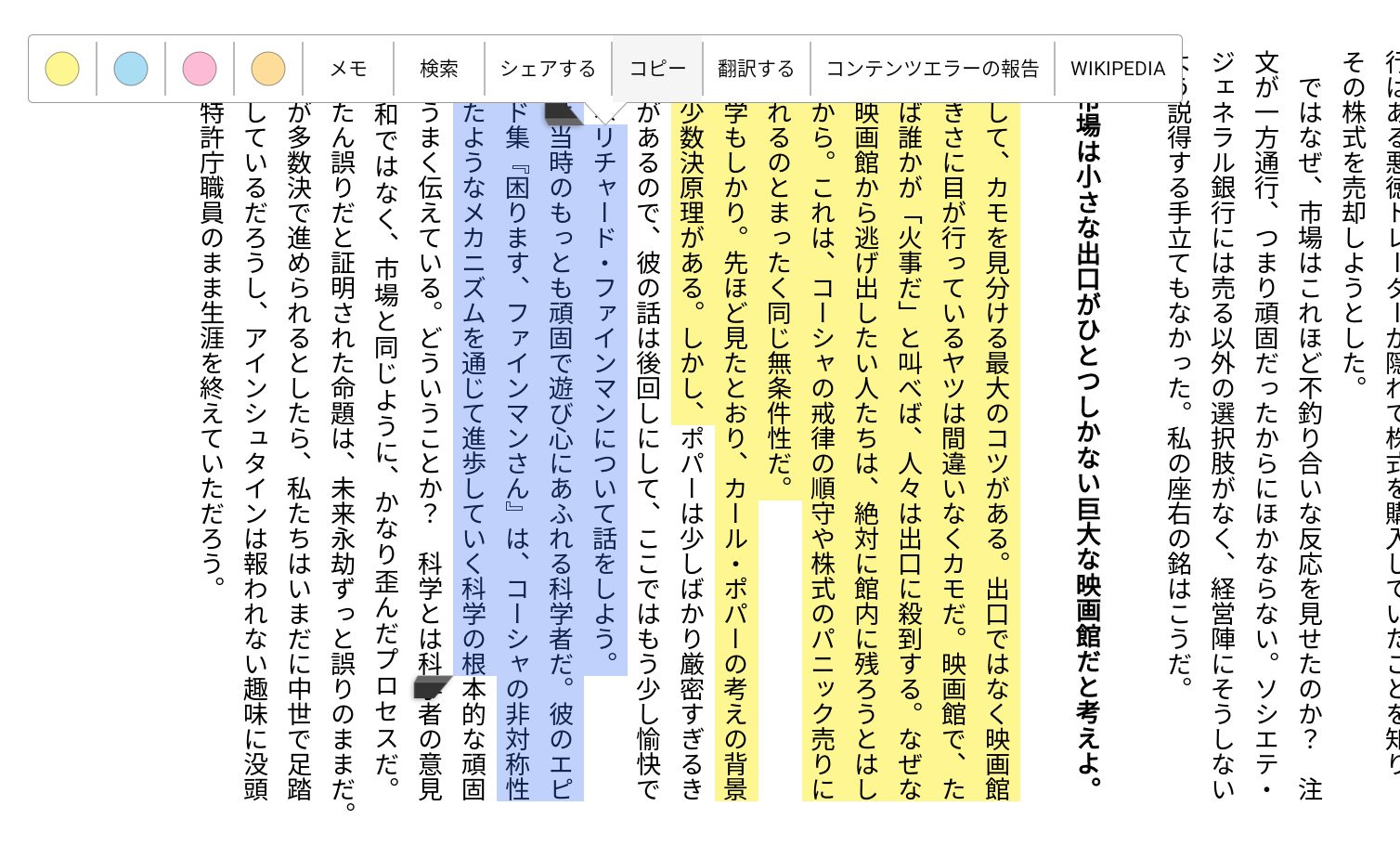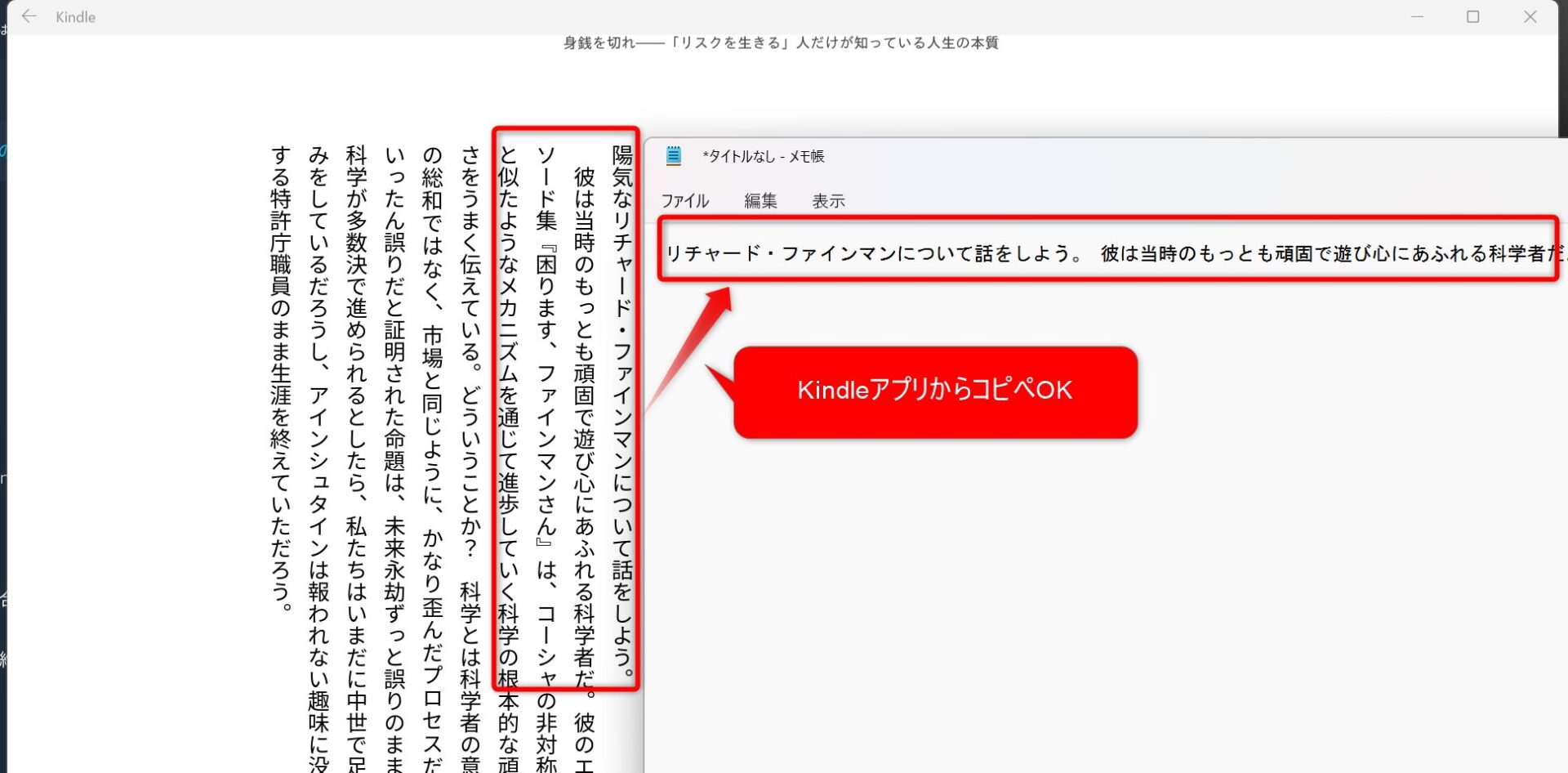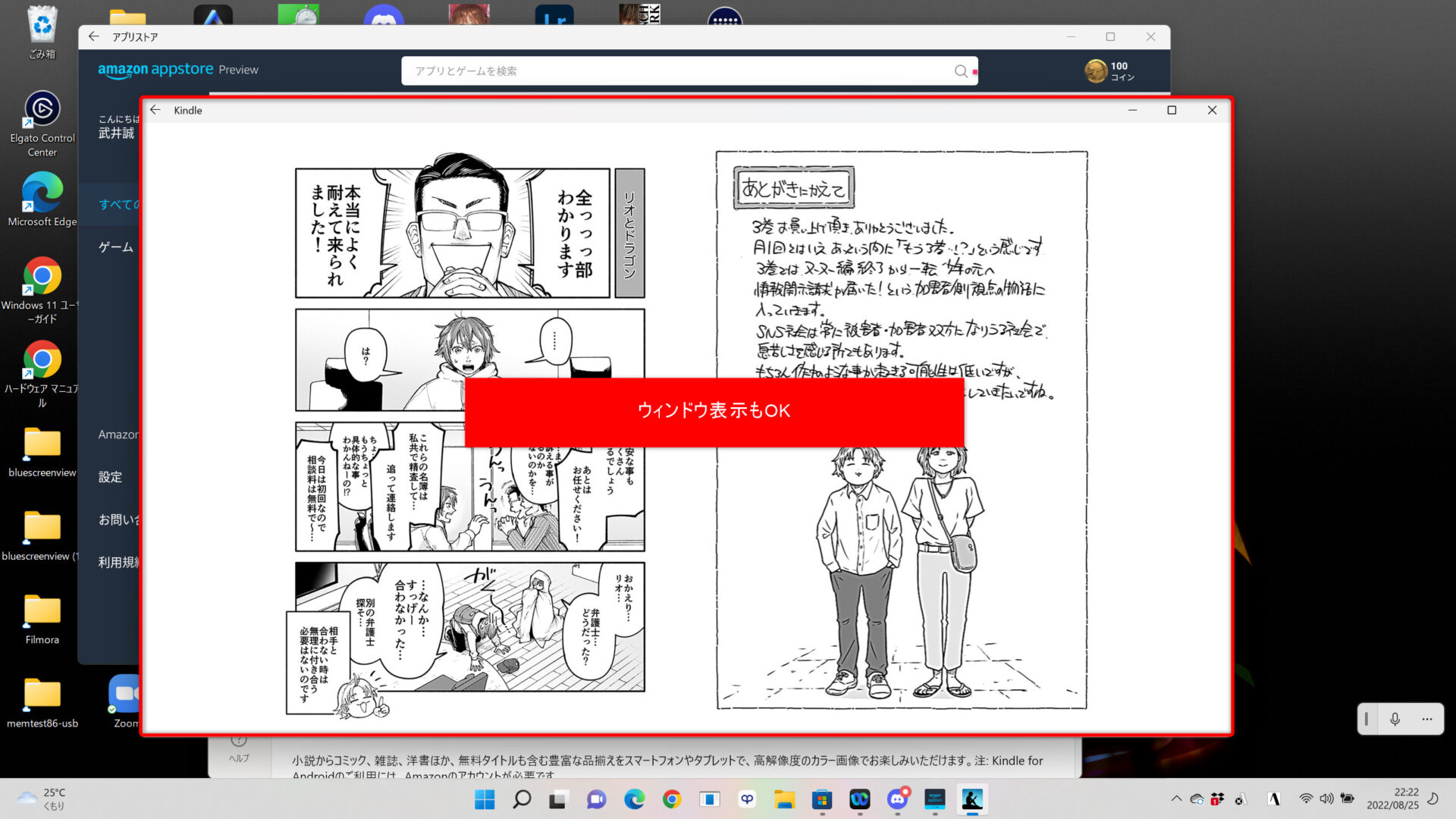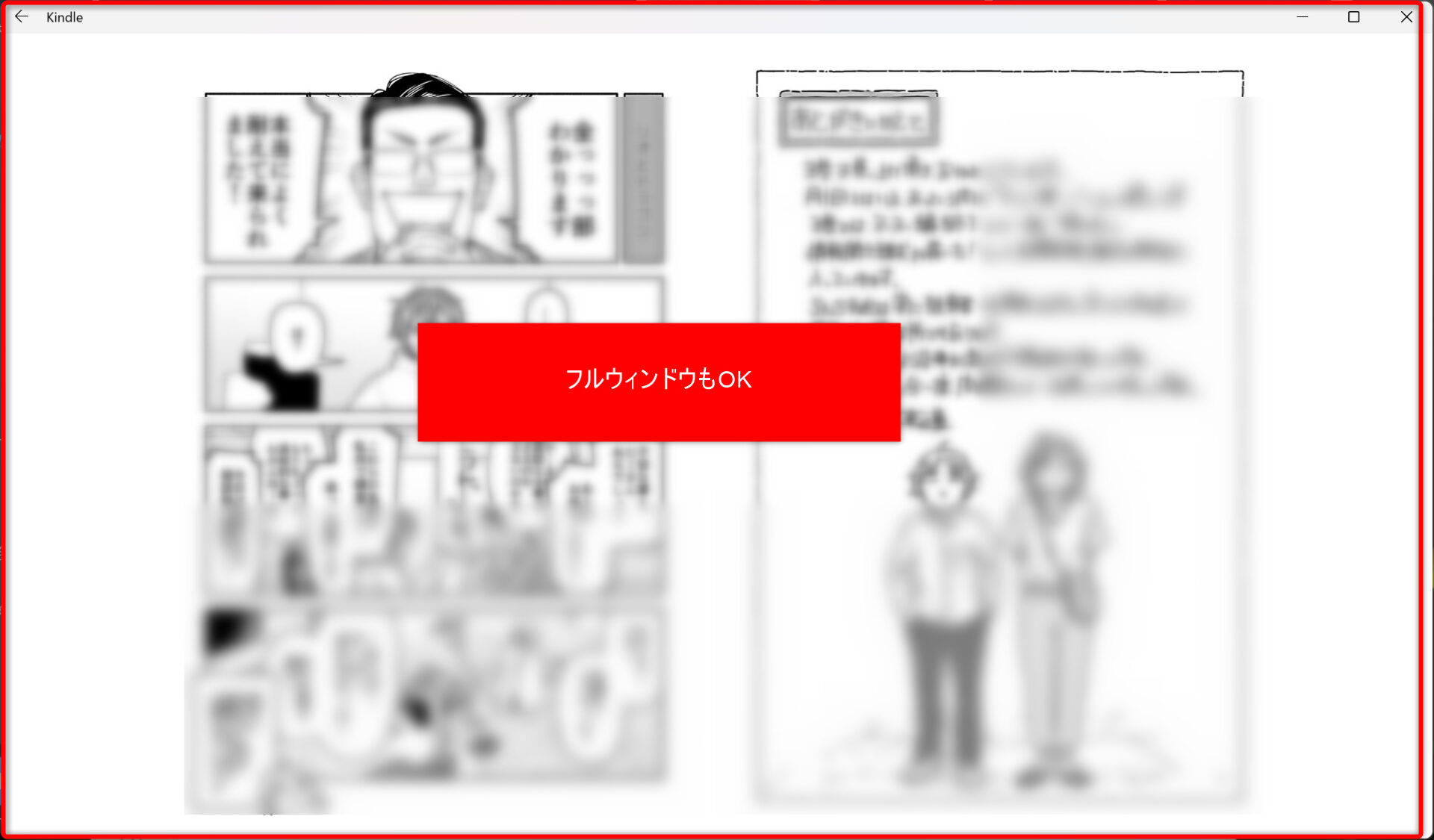どうもWindowsはマウスコンピューターのDAIV5Nユーザなタケイ(@pcefancom)です。
プレビューですが、ようやく日本のWindows11でもAndroidアプリが使えるようになりました!
早速有効にしていくつかアプリを試してみました。
Windows11でAndroidアプリの利用を有効にする方法と実際に試して良かったアプリを紹介します!
Windows11でAndroid(Amazon App Store)を有効にする方法
有効にするには、ちょっと手間(Amazon App StoreのインストールとPC再起動)が必要でした。
そのへん紹介します。
step
1Microsoft Storeアプリを起動
まずはMicrosoft Storeアプリを起動します。
※これも最新版にしておく必要があります。
起動してアプリメニューを選択。
「Amazon App Storeアプリ」があるのでクリックしましょう。
Windows11でAndroidアプリをインストールするには「Amazon App Store」が必要です。
※Windowsから直接ではなく、Amazon App Storeのエミュレータ上でアプリが動くため。
ちなみにMicrosoft Store上に「Kindle for Android」がありますが、やはり「Amazon App Store」のインストールに移ります。
「Amazon App Storeから入手」をクリック。
画面に出てきた「セットアップ」をクリックしてセットアップを進めます。
Amazon App Storeのインストールに移ります。
インストールが完了するとPCの再起動を促されるので再起動。
起動し直すと「Amazon App Store」が起動します。
これで作業は完了。
このアプリ画面から、Androidアプリをインストールできるようになりました。
Windows11でAndroid(Amazon App Store)で便利だったのは「Kindle for Android」
いくつかインストールしてみましたが、使ってよかったアプリは
「Kindle for Android」
ですね。
これはChromebookでの「Kindle for Androidアプリ」並みに使い勝手がよかったです。
特に便利なのがKindle中の文章をコピペできること。
パソコン画面上で文章をドラッグするとコピーできます。
Android上でのコピーした内容もWindows上のクリップボードに保存されるので、メモ帳などにペーストが可能です。
読書ノートをとるとき、「印象に残った文章やフレーズをパソコンに保存したい」ということは多いと思います。
Chromebookでは今までも可能でしたが、Windowsでは直接はできませんでした。
それができるようになったのはとてもナイスです。
メモ帳へのコピペも一発でした。
またウィンドウのサイズ変更も自由なのもナイス。
使い勝手はよかったですね。
アプリの充実は今後に期待!
以上、Windows11でAndroidアプリを使ってみたレポートでした
実際に使ってみてKindleはよかったですね。
これから使い続けると思います。
ただアプリの充実度は「まだまだこれから」といったところでした。
あるのはほとんどがスマホ用ゲームばかり。
プレビューとはいえWindowsで使い物になるアプリが無きに等しかったです。
※Windowsなら専用アプリがあるサービスばかりなのも課題かもしれません。

ともあれ、お試しでやって見る分には面白いです。
Windows11を持っている方は是非試してみてください!